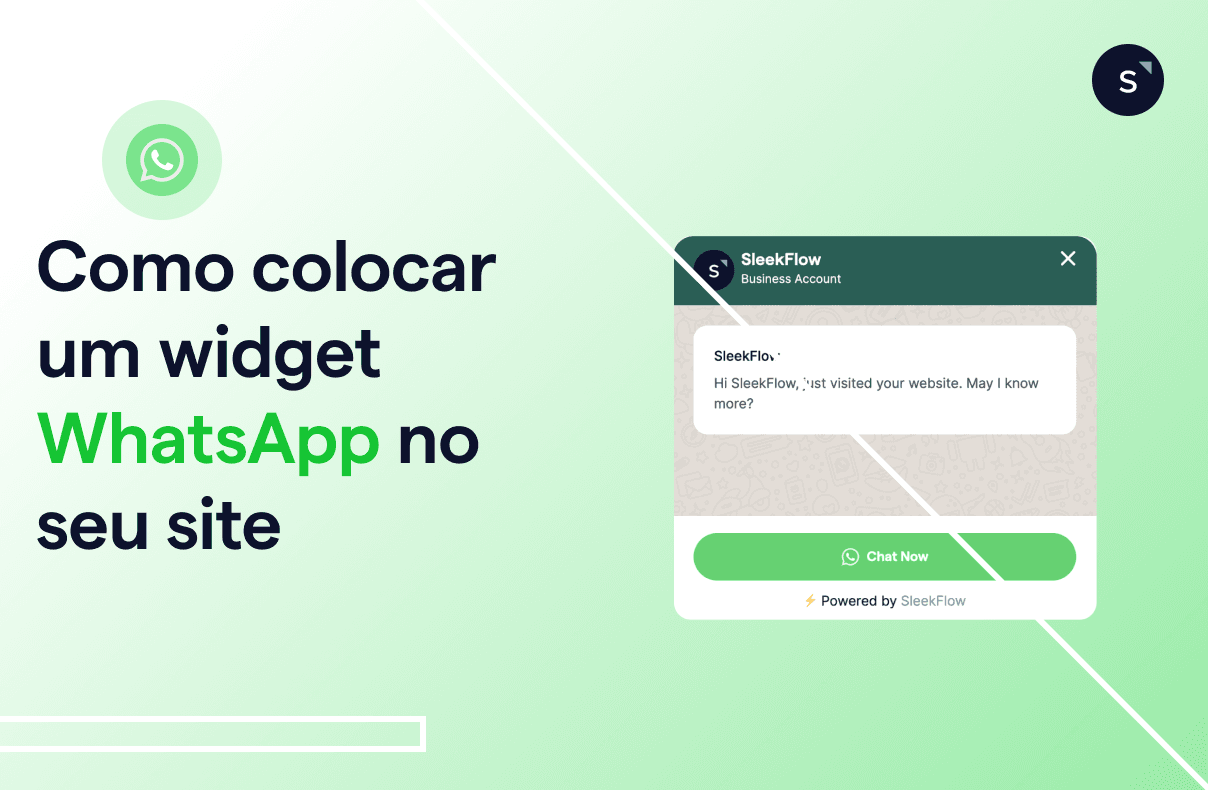Como colocar um widget WhatsApp no seu site
Ao navegar por um site, você pode se deparar com um widget flutuante no canto inferior da tela e esse widget geralmente aparece como um ícone do WhatsApp.
É uma ferramenta de comunicação conveniente que permite aos visitantes do site iniciar conversas diretas com uma empresa.
Ao clicar no widget, uma janela de conversa se abrirá e lhe pedirá para clicar em um botão 'Converse conosco', que então o direcionará para o WhatsApp web ou para o aplicativo do WhatsApp para iniciar uma conversa.
O widget WhatsApp é utilizado por empresas, para simplificar o processo dos clientes e leads entrarem em contato com elas, para obter atendimento. No entanto, algumas empresas não sabem como incorporar o widget do WhatsApp em seus sites, pois acreditam erroneamente que essa integração exige conhecimentos técnicos e de programação.
Na realidade, muitas plataformas de construção de sites e sistemas de gerenciamento de conteúdo oferecem plugins fáceis de usar e integração com o site do WhatsApp gratuitamente, tornando a adição do widget WhatsApp ao site tão simples quanto alguns cliques.
Se você está se perguntando, "Como eu crio um widget WhatsApp no meu site?", você chegou ao lugar certo!
Como adicionar o widget WhatsApp no seu site
A integração do WhatsApp ao site é gratuita e facilmente acessível. Veja como instalar o widget WhatsApp no site:
Passo 1: Criar um chat widget WhatsApp
Criar um chat widget WhatsApp para seu site geralmente envolve o uso de um serviço ou ferramenta terceirizado, como o SleekFlow. Com o SleekFlow, você poderá criar seu próprio widget do WhatsApp personalizando, o botão de chat e as configurações do widget de acordo com sua marca.
Descubra o poder do WhatsApp API com a SleekFlow
Desbloqueie todo o seu potencial com o WhatsApp Business API. Os seus clientes estão esperando!
Após completar esse processo, você pode procurar um código de trecho único fornecido na plataforma SleekFlow que será usado no próximo passo.
Passo 2: Instalar o widget de chat do WhatsApp no seu site
Dependendo de como seu site foi desenvolvido, você pode considerar estas duas opções:
Opção 1: Adicionar o código de trecho único ao HTML
Procure pelo seu código de trecho único, depois copie e cole-o no HTML do seu site.
Cole-o antes do </body> para que fique visível em cada página selecionada ou nos </header> ou </footer> para todas as páginas.
O widget deve ficar visível no canto inferior direito do seu site.
Se o seu site foi desenvolvido por uma plataforma terceirizada, então a próxima opção é mais adequada para você.
Opção 2: Gerenciador de Tags do Google (GTM)
Crie uma conta do SleekFlow no GTM
Insira o nome da sua empresa e país. Você pode usar "Sleekflow.io" para o nome da empresa.
Selecione a opção "WEB".
Concorde com os termos e condições e clique em "SIM".
2. Crie uma Tag para o SleekFlow
Clique em "Adicionar uma nova tag" e nomeie-a (por exemplo, "Tag Sleekflow.io").
Clique no ícone de lápis para editar a tag.
Escolha "HTML Personalizado" para o tipo de tag.
3. Adicione o Código de Rastreamento do Mensageiro do Site
Procure pelo código de trecho no aplicativo SleekFlow, copie e cole no bloco "HTML".
Clique no ícone "Triggering” ou no lápis para definir condições de quando o código deve ser executado.
4. Defina os Gatilhos para o SleekFlow
Selecione a caixa em branco ao lado de "Todas as Páginas".
Clique no botão azul "Adicionar" no canto superior direito.
Clique em "Salvar".
5. Verifique e envie a Tag
Retorne à página da conta Sleekflow.io no GTM.
Verifique se as alterações no seu espaço de trabalho no canto superior direito mostram "1".
Clique no botão azul "Enviar" no canto superior direito.
Seu widget do WhatsApp agora está disponível em seu site.
Opção 3: Site no WordPress
Para completar essa instalação, você precisará do código de rastreamento fornecido pelo SleekFlow e acesso ao seu Painel do WordPress.
Abaixo estão os passos para integrar o widget do WhatsApp ao seu site WordPress:
Faça login no WordPress
Acesse o painel de administração do WordPress do seu site.
Faça login usando suas credenciais.
2. Navegue até a Página de Plugins
Clique em "Meu Site" no canto superior esquerdo.
Em seguida, clique na aba "WP Admin" à esquerda.
3. Instale o Plugin "Insert Headers and Footers"
Na coluna esquerda, passe o mouse sobre "Plugins" e clique em "Adicionar Novo".
Procure pelo plugin "Insert Headers and Footers" da WPBeginner.
Clique em "Instalar Agora" e depois em "Ativar" o plugin.
4. Abra as Configurações de "Insert Headers and Footers"
No menu à esquerda, passe o mouse sobre "Configurações".
Selecione o plugin "Insert Headers and Footers" no submenu.
5. Adicione o Código de Rastreamento
Encontre seu código de trecho único na plataforma SleekFlow.
Copie e cole o código na seção "Script no Rodapé" da página do console de Cabeçalho e Rodapé.
Clique no botão azul "Salvar" na parte inferior da página.
6. Verifique o Widget de Chat
Abra seu site para verificar o plugin de mensageiro do site, ele deve aparecer no canto inferior direito.
Os visitantes do seu site podem começar a conversar com sua empresa facilmente.
Como aproveitar ao máximo o seu widget WhatsApp
Agora que resolvemos a questão: “Como adiciono um widget WhatsApp ao meu site”, é hora de olhar para maneiras de maximizar os benefícios da integração do widget WhatsApp ao site.
Existem algumas funcionalidades que combinam bem com o chat do WhatsApp para negócios:
Solicite a verificação com o selo azul
O selo de verificação azul na sua conta do WhatsApp Business indica aos clientes que sua conta é autêntica e confiável. É um símbolo de credibilidade. Esse selo de verificação ajuda os usuários a distinguir entre contas comerciais legítimas e possíveis impostores ou golpes. Ter o selo azul pode aumentar a confiança dos clientes em seu negócio e incentivá-los a interagir com você no WhatsApp.
Descubra como você pode obter o selo de verificado do WhatsApp no seu perfil.
Chatbots do WhatsApp
Os chatbots do WhatsApp são programas automatizados que podem responder a perguntas de clientes e realizar tarefas pré-definidas. Eles são úteis para lidar com perguntas frequentes e fornecer respostas imediatas, mesmo fora do horário comercial. Os chatbots também podem coletar informações iniciais dos clientes e, se necessário, transferir a conversa para um agente humano para assistência mais complexa ou personalizada.
Benefícios de usar o widget do WhatsApp para sites
Como os usuários estão familiarizados com a interface do WhatsApp que usam em seus dispositivos móveis, a integração do WhatsApp ao site oferece muitos benefícios para o seu negócio.
Melhorar vendas e conversão
Ao contrário dos sistemas tradicionais de chat ao vivo, o chat do WhatsApp Business no site permite que você continue conversas mesmo depois que o cliente deixa seu site. Isso é valioso porque você pode fazer o acompanhamento com leads potenciais ou clientes, responder a quaisquer perguntas pendentes e fornecer informações adicionais que podem levar a uma venda.
Além disso, ao rastrear as preferências dos clientes e interações passadas, você pode oferecer recomendações personalizadas de produtos ou serviços. Pesquisas mostram que 71% dos consumidores esperam um serviço personalizado das empresas. Oferecer esse nível de personalização pode aumentar significativamente as taxas de conversão, já que os clientes têm mais probabilidade de realizar uma compra quando se sentem compreendidos e valorizados.
Suporte ao cliente instantâneo
As conversas de WhatsApp permanecem acessíveis enquanto o cliente não as deletar. Isso significa que os clientes podem facilmente contatar sua empresa novamente sobre qualquer dúvida ou problema que tenham, mesmo se visitarem seu site em um momento posterior.
Como o WhatsApp retém o histórico de conversas, você pode acessar interações anteriores e detalhes do cliente. Isso permite que você ofereça suporte instantâneo sem fazer perguntas repetitivas ou básicas.
Enquanto 57% dos consumidores mencionaram que abandonariam seu carrinho de compras se não recebessem uma resposta imediata às suas consultas, ter assistência rápida e eficiente pode contribuir para uma melhor retenção de clientes.
Reduzir o abandono de carrinho
O abandono de carrinho é um desafio comum no e-commerce. Com a integração do WhatsApp ao site, você tem a capacidade de reengajar clientes que abandonaram seus carrinhos. Você pode automatizar lembretes no momento mais apropriado usando o Fluxobot, oferecer incentivos como códigos promocionais ou descontos e incentivá-los a completar suas compras e potencialmente recuperar vendas perdidas.
Suporte multilíngue
Empresas que visam um público global podem configurar o chat do WhatsApp no site para oferecer suporte multilíngue. Por exemplo, um site de e-commerce pode fornecer opções para os usuários selecionarem seu idioma preferido ao iniciar um chat. Use o Fluxobot para segmentar clientes por diferentes regiões, para que esses interajam confortavelmente com sua empresa em seus idiomas nativos, melhorando a experiência do usuário e a satisfação do cliente.
Fluxobot: a solução para fluxos de conversas automatizadas no WhatsApp
Gatilho
Este é o primeiro passo na criação de um fluxo de conversa automatizado. Um "gatilho" é um evento ou ação específica que inicia o fluxo de trabalho. Neste caso, pode ser uma mensagem predefinida recebida do chat ao vivo do WhatsApp para sites.
Condição
Uma vez que o evento gatilho ocorra, você pode personalizar como o Fluxobot prossegue usando condições.
Condições são regras, critérios, palavras-chave ou segmentos que ajudam a determinar o caminho que o fluxo de conversa tomará. Por exemplo, quando um visitante do site ou um cliente em potencial envia uma mensagem para você, você pode definir condições para encaminhar essas mensagens de maneira diferente com base em palavras-chave como "preço" ou segmentos de clientes como "cliente recorrente".
Ação
Após determinar as condições e os caminhos com base no evento gatilho e nas condições estabelecidas, você passa para a fase de ação. Nesta fase, você especifica quais ações devem ser tomadas em resposta ao gatilho e às condições.
Essas ações podem incluir o envio de respostas automatizadas, encaminhamento de mensagens para membros específicos da equipe, atualização de registros de clientes em sistemas CRM externos ou realização de outras tarefas. Por exemplo, se o cliente em potencial estiver interessado no preço de uma promoção por tempo limitado, você pode enviar automaticamente o catálogo ou atribuir a conversa a um agente humano para garantir respostas rápidas.
Análise e rastreamento
Utilizando ferramentas de análise como o Google Analytics ou análises do WhatsApp Business API, as empresas podem obter insights sobre o desempenho do widget WhatsApp.
Elas podem acompanhar métricas em tempo real, como:
As páginas do site que interessam aos usuários
O número de sessões de chat
Tempo médio de resposta
Horários populares de interação
Por exemplo, uma equipe de vendas pode direcionar clientes entendendo o produto de interesse com base no tempo que os usuários permaneceram em uma página, enquanto uma equipe de suporte ao cliente pode usar essas análises para identificar os horários de pico de chat e alocar recursos de acordo, garantindo respostas mais rápidas durante períodos de alta demanda.
.
Use o poder das automações com o Flow Builder
Envie e receba mensagens usando o poder das automações.
{{__phrase_share-article__}}